※本サイトで紹介している商品・サービス等の外部リンクには、アフィリエイト広告が含まれる場合があります。

ループしないBGM素材しか無いんだけど、これを自分でループさせることはできるのかな?

BGMの長さを伸ばしたいけど、ただ複製してくっつけるだけだと違和感あるな……
と困ったことはありませんか?
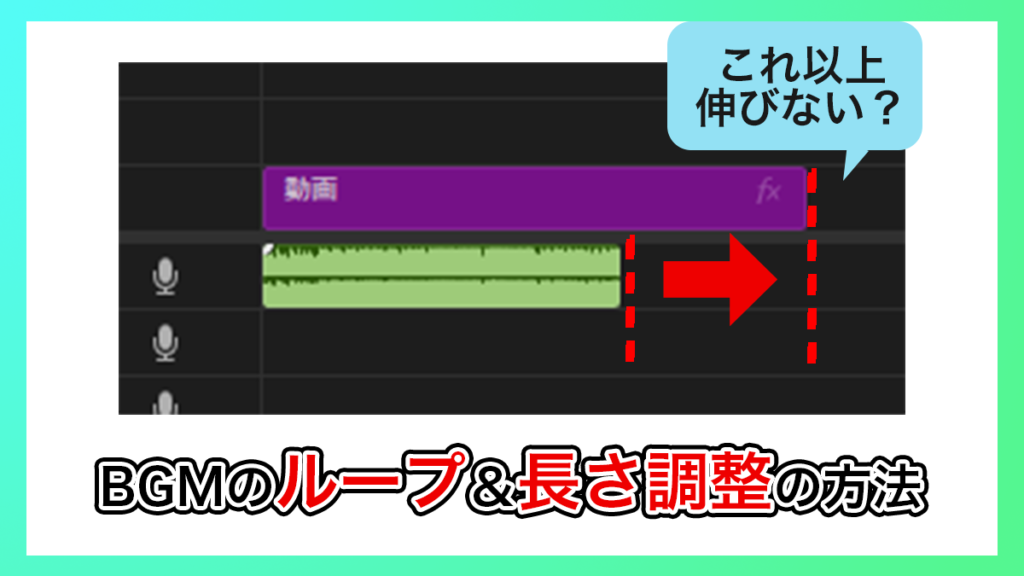
素敵なBGM素材を見付けても、実際に動画で使おうとすると長さが足りなくて、結果として使用を断念することがあるかもしれません。
しかし、これらの問題は自分の力で解決することができます。
そこで今回は、編集許可が出ているBGMファイルをPremiere Proで
・ループさせる&長さ調整する方法
について解説します。
BGMをループ&長さ調整する方法
BGMをループさせる&BGMを伸ばす方法
ループさせたり長さ調整したりするのには、とても簡単なやり方があります。それは、
リミックスツールを使用しクリップを引き伸ばす
だけです。
それでは、具体的なやり方を見ていきましょう。
まずはじめに、ツールバーにある「リップルツール」アイコン(縦線に左右を指す矢印が合わさったマーク)を長押しします。
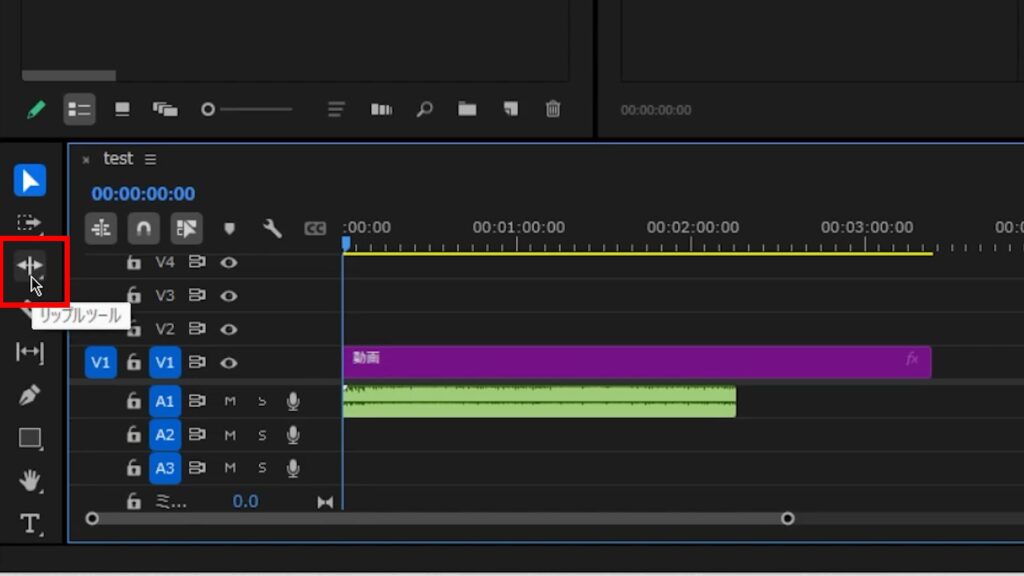
すると、幾つか項目が表示されます。
その中の「リミックスツール」を選択しましょう。
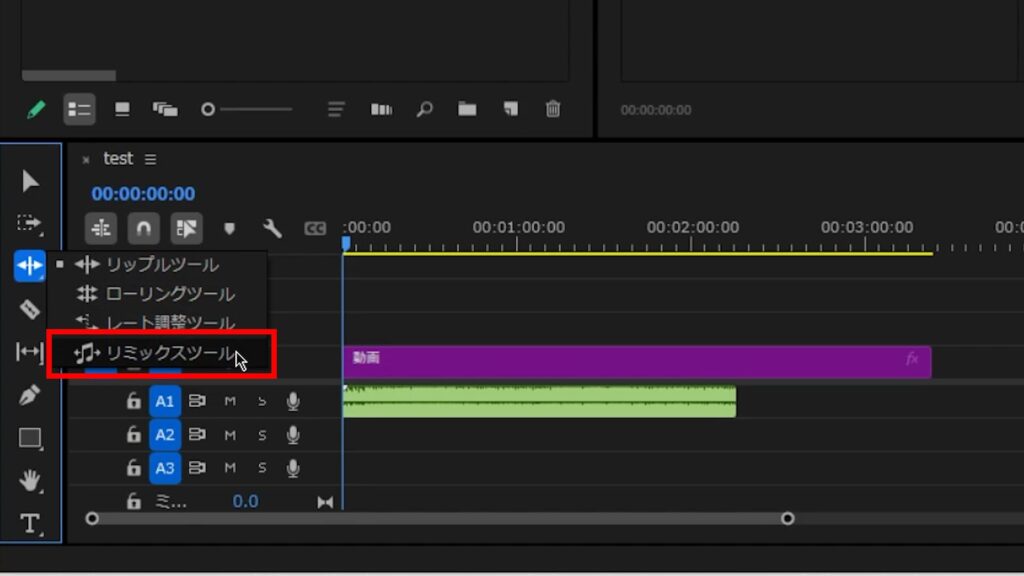
リミックスツールが選択できた状態で、長さ調整したいオーディオクリップの終端をクリックし、伸ばしたい長さまでドラッグします。
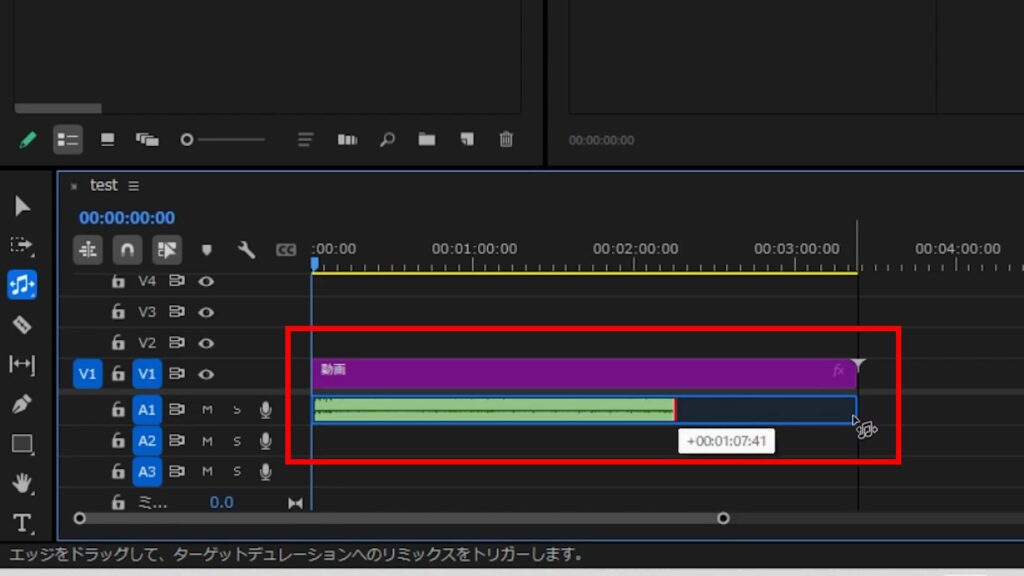
すると、クリップの分析が始まります。100%になるまで待ちましょう。
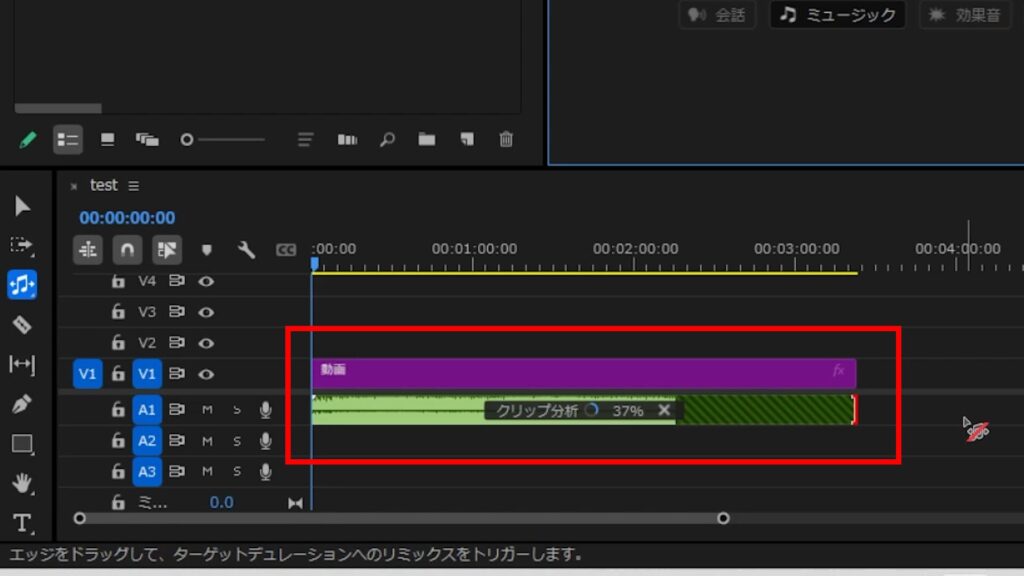
分析が完了すると、自動で長さ調整されたオーディオクリップが完成します。
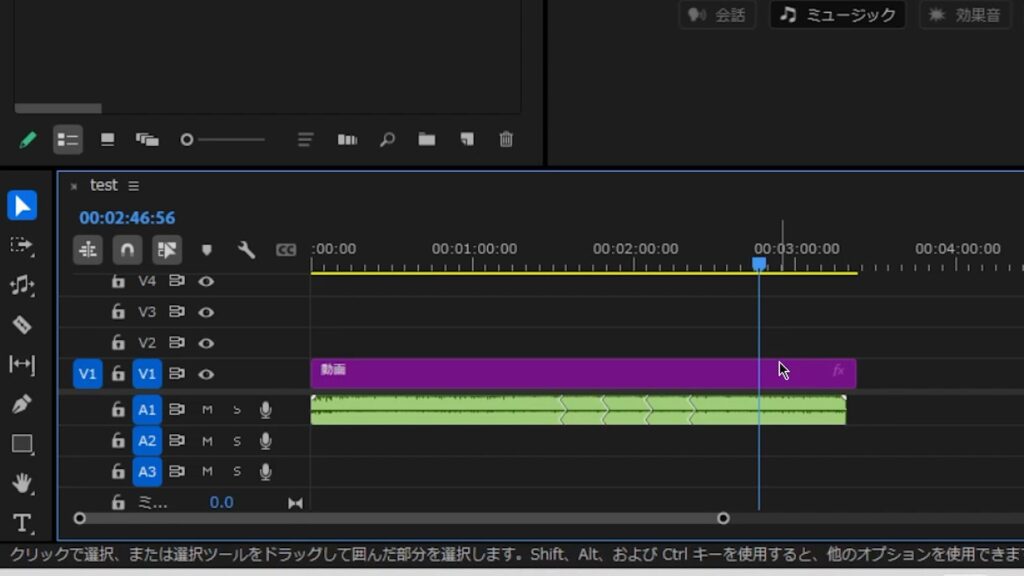
これで完了です。
調整したBGMの長さがちょっと足りない場合
場合によっては、分析完了後のクリップの長さが、希望していた長さよりも微妙に足りないことがあります。
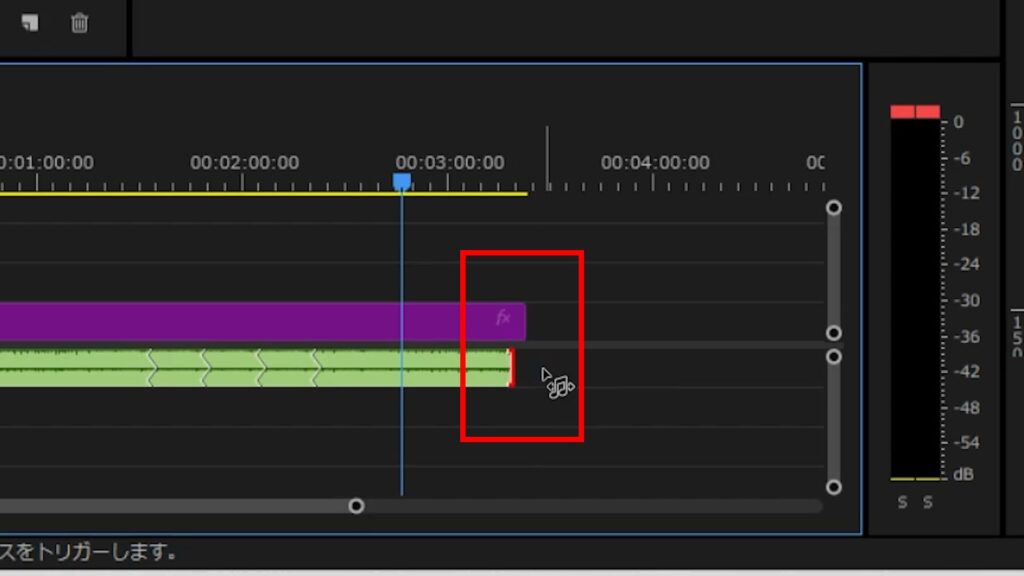
このような場合、余分に長くなるようにクリップを引き伸ばしてみましょう。
すると、希望よりも長めのクリップが完成します。
選択ツールに切り替えた後、このクリップの終端を希望の長さの地点までドラッグして縮めてください。
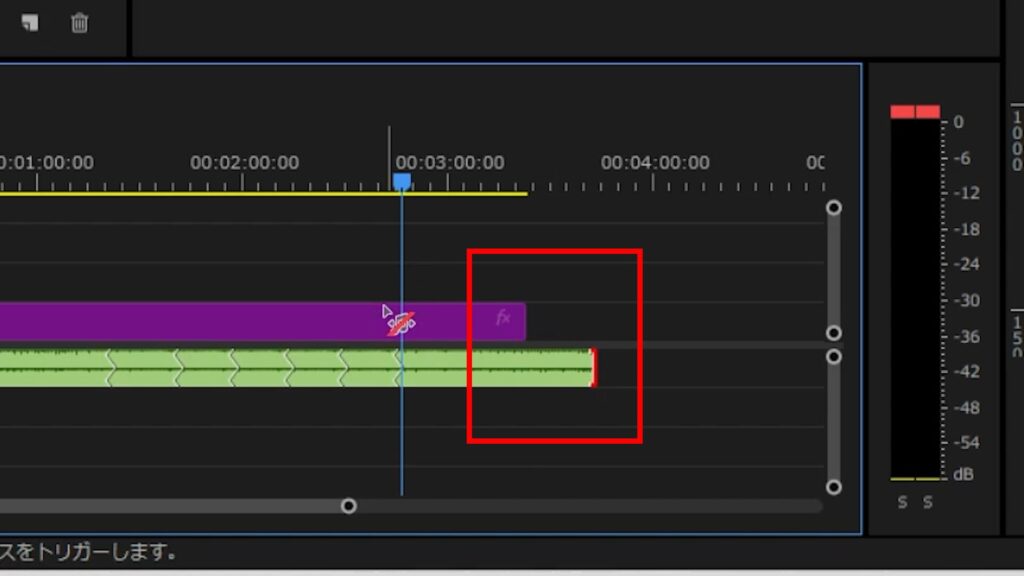
後は、エフェクトなどでBGMをフェードアウトすれば、希望したBGMの長さで自然な終わりにすることができるでしょう。
長さ調整はできたがループの感じに違和感がある場合
長さ調整の済んだBGMになんとなく違和感があることも有り得ます。

ちなみに、筆者の個人的な経験としては、Adobe Auditionで長さ調整を行う方が違和感なく編集される印象がありますね。
それでは、Adobe Auditionを利用したBGMの長さ調整方法について見ていきましょう。
まずはじめに、Adobe Auditionを開きます。
エディターパネルに長さ調整したいBGMファイルをドラッグ&ドロップしてください。
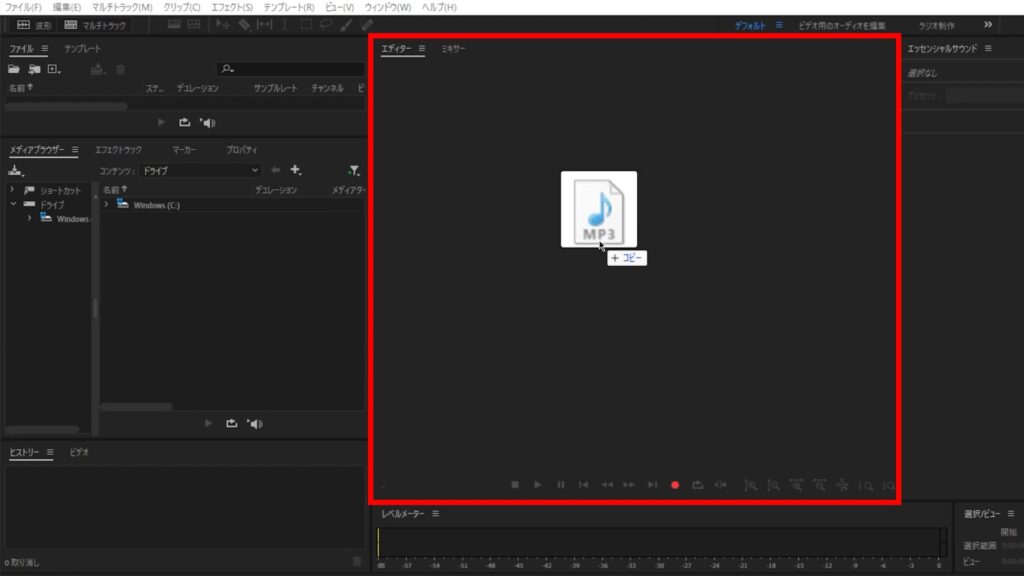
すると、読み込んだBGMファイルの波形が表示されます。
この波形の上で右クリックをしてから、「マルチトラックに挿入」の中にある「新規マルチトラックセッション」を押しましょう。
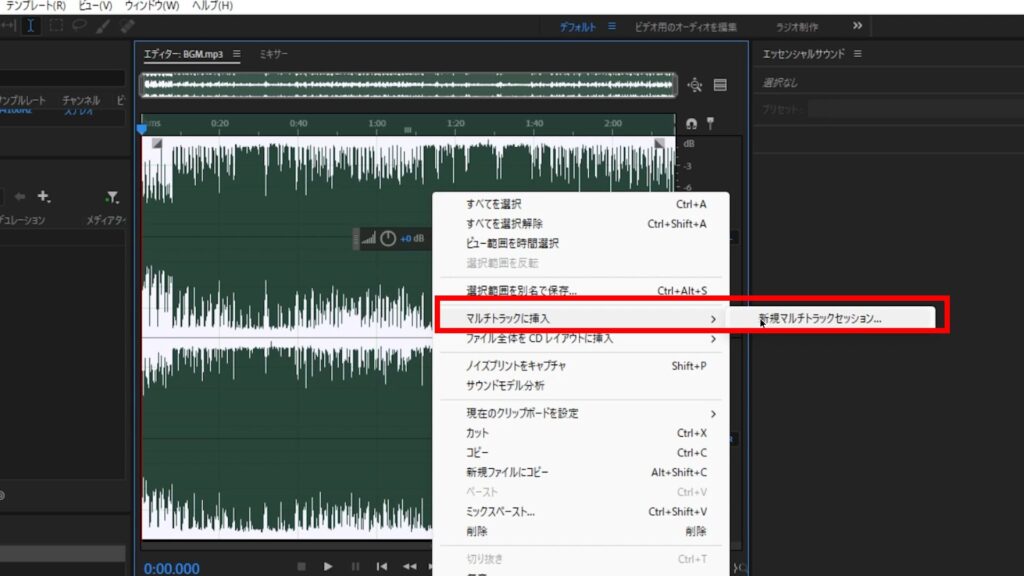
画面が切り替わります。
エッセンシャルサウンドパネルにある「ミュージック」を選択してください。
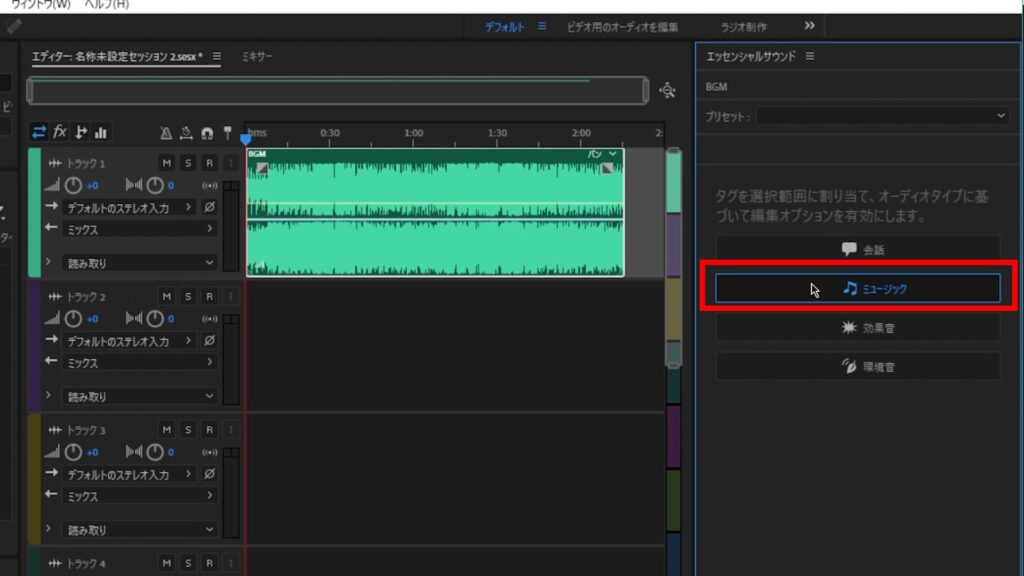
すると、様々な項目が出現します。
「デュレーション」という項目のチェックボックスをクリックし、チェックを入れてください。
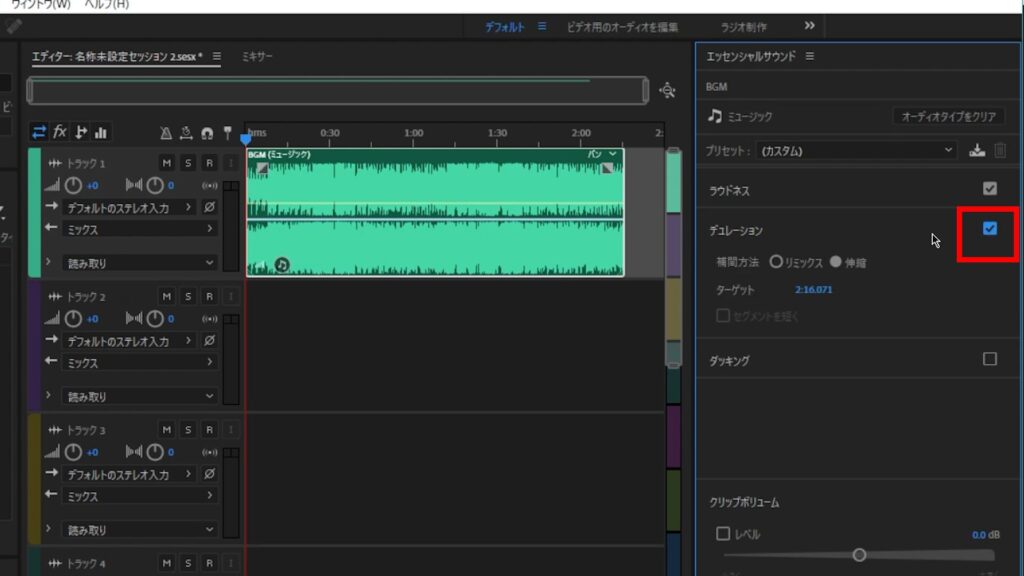
その次に、「補間方法」のところにある「リミックス」をクリックします。
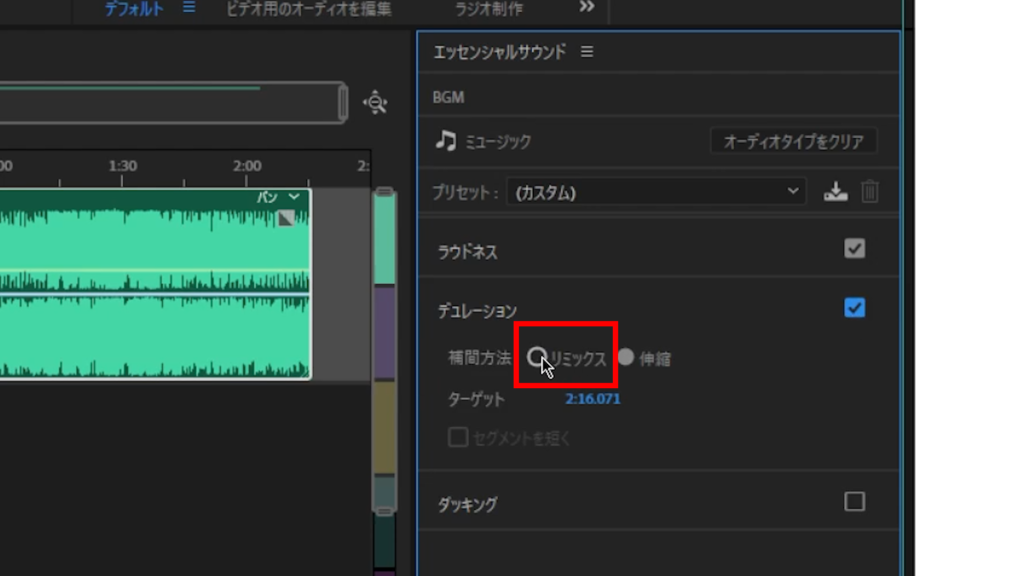
すると、クリップの分析が開始します。終わるまで待ちましょう。
※読み込ませたBGMファイルによっては、長い分析時間となります。
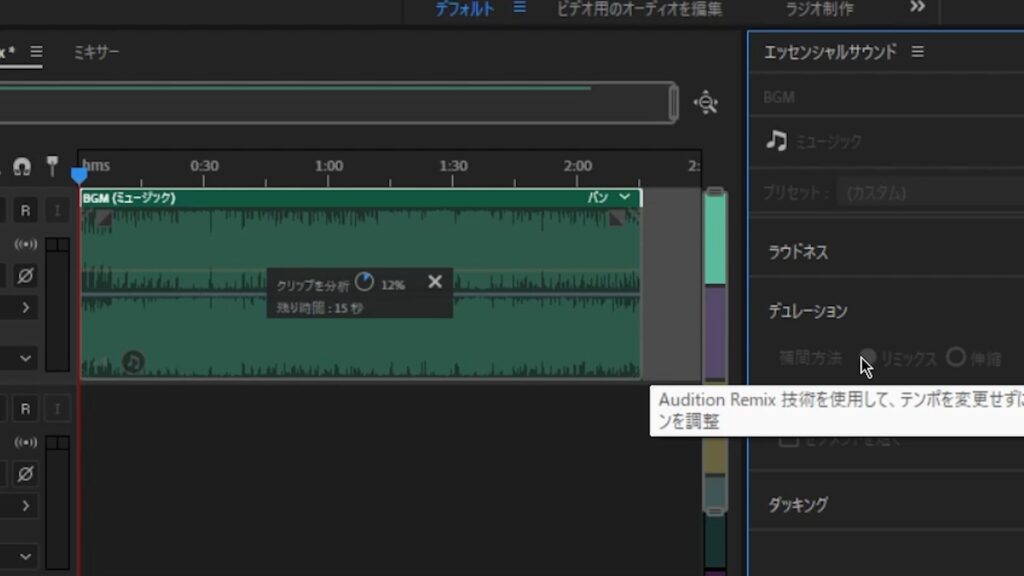
分析が完了したら、「ターゲット」のところにある青い数字部分をクリックし、本来欲しかったBGMの長さより少し長めの時間を入力します。
例えば、5分程度のBGMが欲しい場合、6分と入力してみましょう。
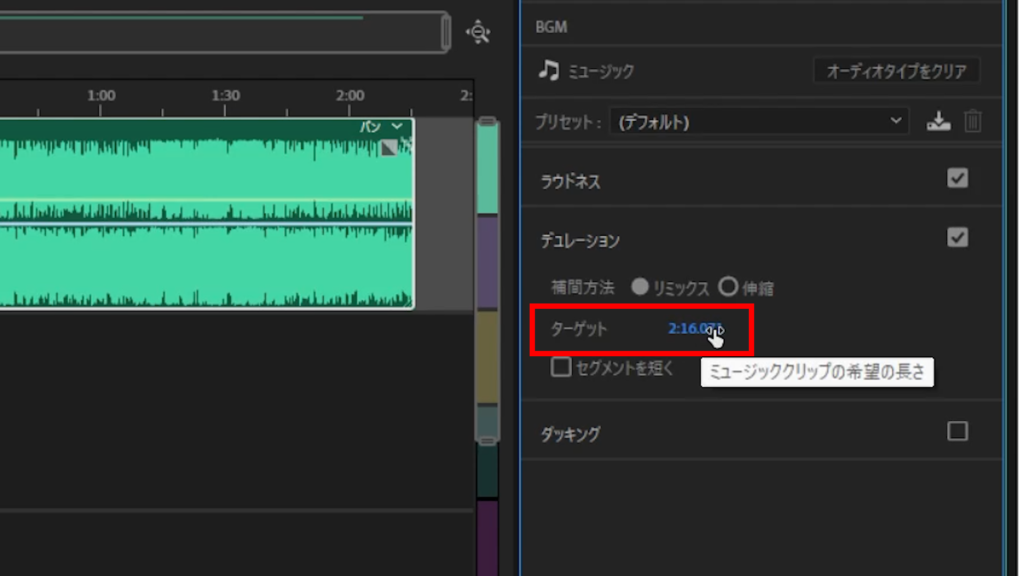
BGMが指定した長さに自動で編集され始めます。ここでも終わるまで待ちましょう。
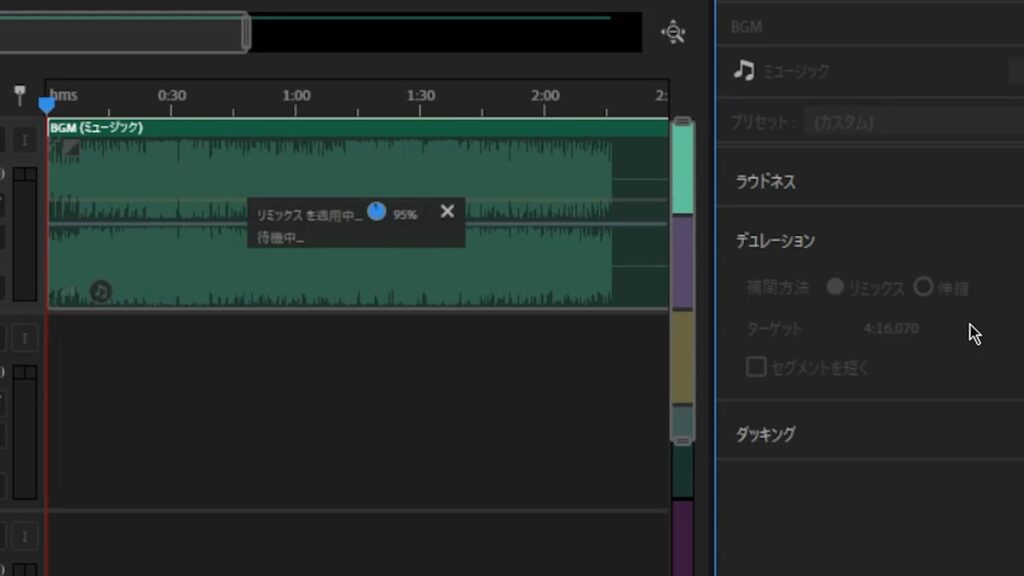
編集が完了したら、メニューバーの「ファイル」の「書き出し」にある「Adobe Media Encoderで書き出し」を選択します。
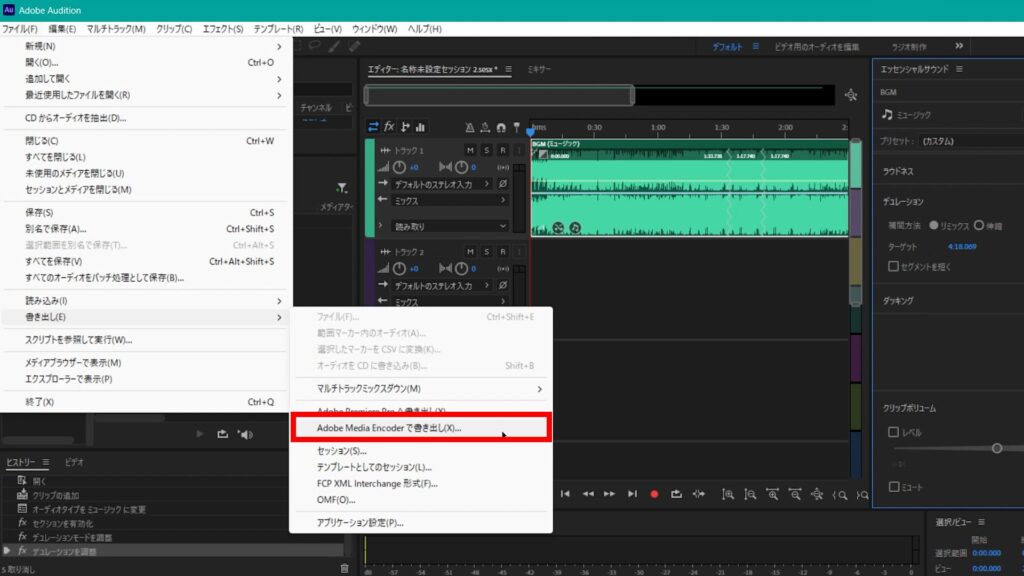
すると、書き出しについて問われるウィンドウが出現します。
編集したBGMファイルが書き出される場所を、お好きな場所に変更するだけで基本はOKです。
もし、「Media Encoder形式」のところが希望の拡張子になっていなければ、ここで変更しましょう。
(基本、MP3かWAVで良いかと思います)
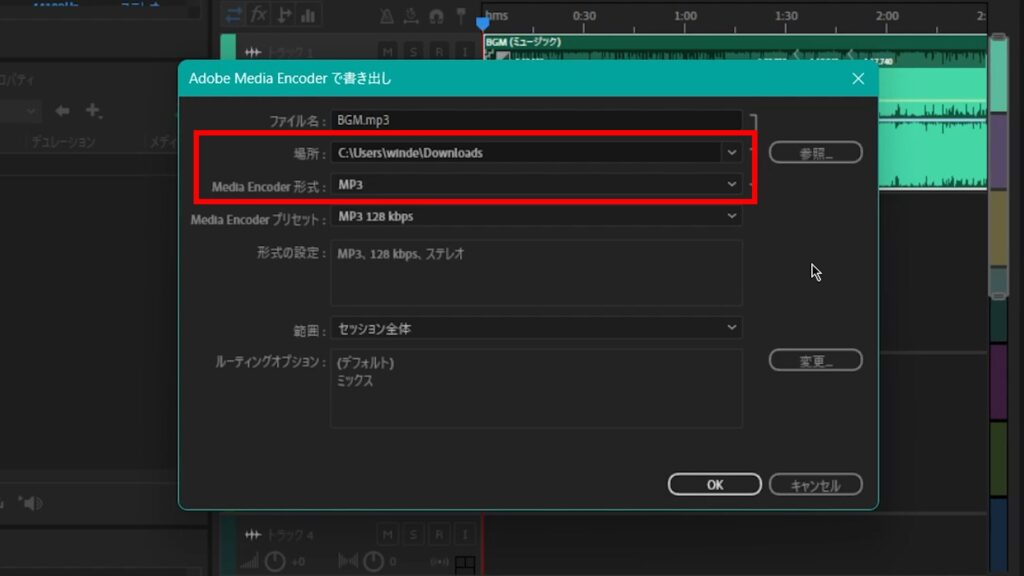
設定の変更が完了したら、OKを押しましょう。
Media Encoderが起動し、指定した形式のBGMファイルが書き出されます。
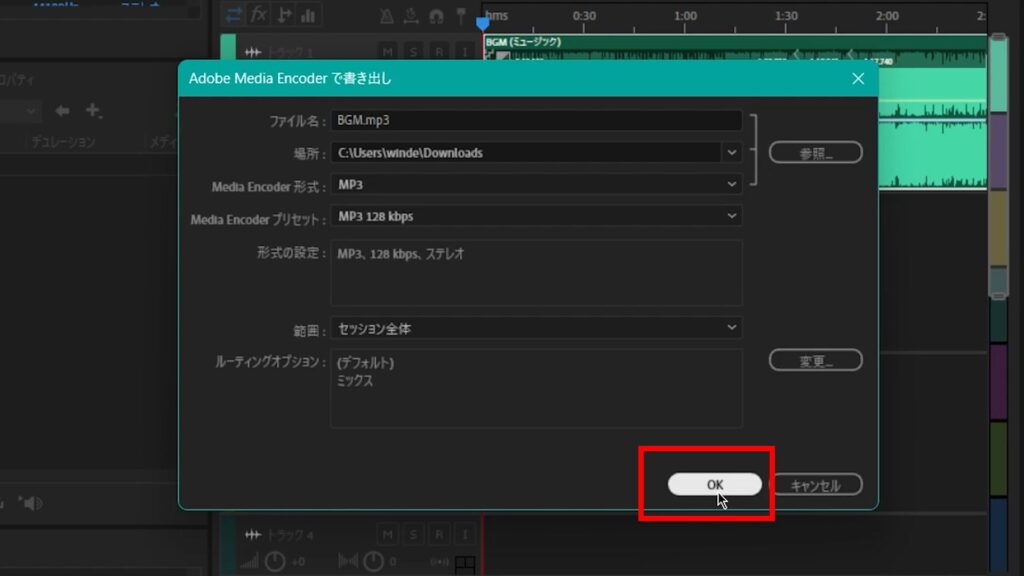
先程設定した保存先にファイルが書き出されるので、Premiere Proに戻りそれをBGMとして使用しましょう。
説明は以上です。お疲れ様でした。
⚠Adobe CCライセンスの更新を忘れると、Adobeツールが使えなくなり制作・納品が間に合わなくなる可能性があります。ライセンスコードは更新日前に購入・有効化しても、残り期間が無駄にならないので、余裕を持って購入しておくことをおすすめします。AmazonのAdobe Creative Cloud Pro
最近また大きく値上がりしましたが、Amazonなら現在10%OFFで購入可能です(2025年10月20日現在)。
その他:初心者デザイナー・動画クリエイターの方へ

本記事を読んでくださっている方は、動画クリエイター・デザイナーを目指して勉強中の方、もしくは未経験からご自身で学びながら案件をこなしている方が多いのではないでしょうか?
「学んだスキルを使って、自分のペースで働きながら収入を得たい!」
「会社に縛られず、好きな場所で好きな仕事をして生活できるようになりたい……!!」
クラウドソーシングサイトでは学んだスキルを実際の仕事で活かしながらお金を稼ぐことができるので、「好きなことを仕事にして稼ぐ」第一歩を踏み出せます。
さらに、実績が増えて「○件の制作経験あり」とプロフィールに書けるようになると、企業からの仕事依頼や就職できるチャンスが増え、稼ぎにつながります。

筆者はかつて、個人のクリエイターとしてクラウドソーシングサイトで仕事をしていましたが、そこで実績を積むことが出来たため、今は理想的な会社でデザイナーとして働けています。
実績を積むことは、個人で自由に仕事することにも、就職して安定した収入を得ることにもつながりますよ!
そんな初心者におすすめのクラウドソーシングサイトをまとめた記事がこちらです。
大学生向けとしていますが、社会人や副業を考えている方にも十分役立つ内容になっています。
また、
「どんな順番で学べばいいのか分からない」「この先どう進めていけばいいか不安」という方には、未経験から動画クリエイター・デザイナーになるためのロードマップ記事もおすすめしています。
筆者の経験をもとに、勉強の進め方から実践・仕事獲得までの流れを具体的に書いているので、キャリアを築くうえで非常に参考になるはずです。






